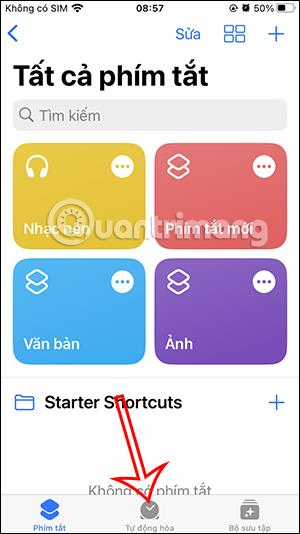iPhonessa on Screen Rotation Lock -työkalu, jolla iPhonen näyttö voidaan kiinnittää pysty- tai vaakasuuntaan käytön aikana. Älä kuitenkaan aina käytä sovellusta vaaka- tai pystynäytössä, koska se voi vaikuttaa sovelluskokemukseen. Normaalisti säädät iPhonen näytön kiertolukkoa Ohjauskeskuksessa, mutta voimme myös määrittää muuttamaan näytön kiertolukkoa automaattisesti alla olevan artikkelin mukaisesti.
Ohjeet iPhonen näytön kiertolukituksen vaihtamiseen automaattisesti
Vaihe 1:
Napsauta iPhonen käyttöliittymässä Pikakuvakkeet-sovellusta ja valitse sitten alta Automaatio . Seuraavaksi käyttäjä klikkaa Luo henkilökohtainen automaatiokohde .


Vaihe 2:
Vaihtaessaan uuteen käyttöliittymään käyttäjät napsauttavat Sovellukset . Napsauta tämän käyttöliittymän Sovellus-osiossa Valitse-painiketta . Täältä näet luettelon iPhonellesi asennetuista ja käytössä olevista sovelluksista.



Napsauta täällä sovelluksia, joiden näytön lukitusta haluat muuttaa automaattisesti, ja napsauta sitten Valmis-painiketta.

Vaihe 3:
Valitse seuraavaksi Avattu ja Suljettu ja napsauta Seuraava-painiketta . Napsauta kuvan mukaisessa käyttöliittymässä Lisää tehtävä .


Vaihe 4:
Kirjoita hakupalkkiin avainsana Lukitus ja napsauta sitten Aseta suuntalukko alla. Napsauta Seuraava siirtyäksesi seuraavaan käyttöliittymään.
Seuraavaksi käyttäjä poistaa käytöstä Kysy ennen suorittamista ja valitsemalla sitten Älä kysy vahvistaaksesi.



Vaihe 5:
Napsauta lopuksi Valmis-painiketta tallentaaksesi uuden lukon automaattisesti iPhonelle. Olet siis asettanut automaattisen näytön suunnan lukituksen iPhoneen käyttäessäsi vakiintuneita sovelluksia.